HPUX 11.31安腾扩vg

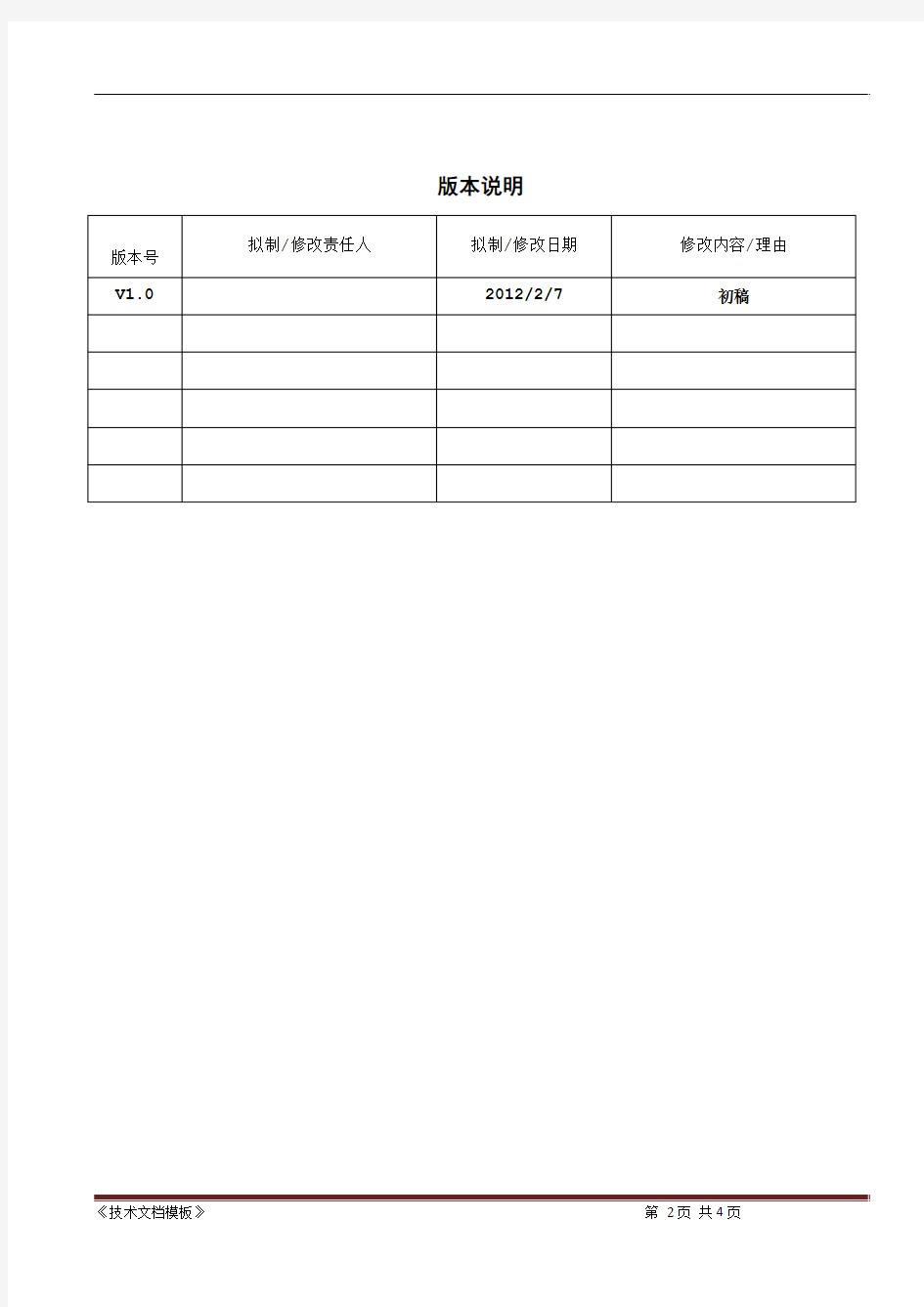
HPUX 11.31 安腾服务器扩vg
(v 1.0)
版本说明
目录
版本说明 (2)
1 11.31 安腾服务器扩vg (4)
1 11.31 安腾服务器扩vg
1.将盘添加到pv
pvcreate -f /dev/rdisk/disk5_p2
2.查看原有vg的剩余空间情况
vgdisplay -v vg00 //Free PE 2246
3.将pv添加到vg中
vgextend vg00 /dev/disk/disk5_p2
4.查看扩容后vg的空间情况
vgdisplay -v vg00 //Free PE 6565
说明已经成功将pv加入到vg中
5.后面和扩文件系统的文档内容相同,可以将想扩容的lv扩充空间cd /
umount /home
这次是想把/home扩至200mb
vgdisplay -v vg00查看/home属于哪个lv
然后扩lv
lvextend -L 200 /dev/vg00/lvol5
extendfs /dev/vg00/lvol5
mount /dev/vg00/lvol5 /home
迈普MyPower-S3000系列以太网交换机配置手册
目录 第1章交换机管理 (1) 1.1 管理方式 (1) 1.1.1 带外管理 (1) 1.1.2 带内管理 (5) 1.2 CLI界面 (11) 1.2.1 配置模式介绍 (12) 1.2.2 配置语法 (14) 1.2.3 支持快捷键 (15) 1.2.4 帮助功能 (15) 1.2.5 对输入的检查 (16) 1.2.6 支持不完全匹配 (16) 第2章交换机基本配置 (17) 2.1 基本配置 (17) 2.2 远程管理 (17) 2.2.1 Telnet (17) 2.2.2 SSH (19) 2.3 配置交换机的IP地址 (21) 2.3.1 配置交换机的IP地址任务序列 (21) 2.4 SNMP配置 (22) 2.4.1 SNMP介绍 (22) 2.4.2 MIB介绍 (23) 2.4.3 RMON介绍 (24) 2.4.4 SNMP配置 (25) 2.4.5 SNMP典型配置举例 (27) 2.4.6 SNMP排错帮助 (29) 2.5 交换机升级 (29) 2.5.1 交换机系统文件 (29) 2.5.2 BootROM模式升级 (30) 2.5.3 FTP/TFTP升级 (32)
第3章集群网管配置 (41) 3.1 集群网管介绍 (41) 3.2 集群网管基本配置 (41) 3.3 集群网管举例 (44) 3.4 集群网管排错帮助 (45)
第1章交换机管理 1.1 管理方式 用户购买到交换机设备后,需要对交换机进行配置,从而实现对网络的管理。交换机为用户提供了两种管理方式:带外管理和带内管理。 1.1.1 带外管理 带外管理即通过Console进行管理,通常情况下,在首次配置交换机或者无法进行带内管理时,用户会使用带外管理方式。例如:用户希望通过远程Telnet来访问交换机时,必须首先通过Console给交换机配置一个IP地址。 用户用Console管理的步骤如下: 第一、搭建环境: 通过串口线连接 图1-1 交换机Console管理配置环境 按照图1-1所示,将PC的串口(RS-232接口)和交换机随机提供的串口线连接,下 设备名称说明 PC机有完好的键盘和RS-232串口,并且安装了终端仿真程序,如 Windows 系统自带超级终端等。 串口线一端与PC机的RS-232串口相连;另一端与交换机的
将实体机迁移到VMware虚拟机
将实体机迁移到VMware虚拟机原来如此容易分类:摆电脑的聊斋 | 标签:虚拟机vmware ghost converter 驱动 2013-07-28 22:57阅读(3970)评论(0)在虚拟化大行其道并有一统天下趋势的今天,相信很多企业都准备运用虚拟化这一综合解决方案,可摆在技术人员面前的却有这样一个问题:如何将现有的服务器系统原封不动的迁移到虚拟机中去? 前几天我在windows2003环境下做了这方面的尝试,试用过很多 方法,最终发现一个最简单的方法可实现,虚拟机已运行几日,一切 正常。现记录下来分享,避免大家再像我一样走那么多不必要的弯路。 首先,做好充分的准备工作: 1、在承载虚拟机的物理宿主机上安装VMware workstation虚 拟机系统(我安装的是9.0中文版),设置好常规参数(也可以什么参 数都不设置)、准备好虚拟机存放文件夹并将其设置为隐藏式共享、 权限设置为everyone和guests(避免未启用本地安全策略中的“将 everyone权限应用于匿名用户”)可读取和写入,以备存放转换好的 虚拟机文件。 利用网络地址存放转换后的文件至少有两个好处:转换和存放一 次完成、完成后即可使用,不需要再复制以节省时间;速度更快,1000M 网络传输的速度远大于硬盘内的数据交换速度。 2、在即将被虚拟的实体机上安装 VMware vCenter Converter Standalone软件,选择本地安装(我 安装的是5.0中文版)。
3、退出实体机上的杀毒软件、关闭正在下载的更新、清理系统垃圾和不需运行的进程(正在运行的服务不用停止、也不需要整理磁盘)。 接着,执行实体机到虚拟机的转换工作: 1、打开Converter软件,登录到本机,执行“转换计算机”进入转换向导;源系统为已打开电源的计算机、此本地计算机;若数据不是很多建议选择本地所有分区,否则不能保留原有的硬盘分区结构,以后变更会稍显麻烦;设置转换目的地址为刚才共享的路径,形式为“\\192.168.x.x\sharename$”;其他选项使用默认值即可,尤其是勾选所运行的服务环节。我20多G的内容转换及存储仅10分多钟就完成了,速度确实很快。 在转换完成后,实体机的界面可能会变得比较吓人(因为在转换时去除了一些驱动及有可能不兼容的内容,以便于系统封装),此时不要惊慌,直接重启实体机它会自行恢复。 2、修改计算机名和IP地址,避免虚拟机启动后出现“网络上有重名”和“IP地址冲突”。 最后,运行该虚拟机: 1、在承载虚拟机的宿主机上打开VMware workstation,选择打开虚拟机,路径为刚设置共享的文件夹,这里要注意一点:若实体机仍在运行且未改名,须将虚拟机的网络适配器属性设置为NAT方式(待设置完成、无冲突后再改为桥接方式),避免首次开机提示“网络上有重名”而无法登录,然后再打开虚拟机电源。
迈普交换机基本配置讲课教案
迈普交换机基本配置
迈普交换机配置 1、迈普设备配置基本命令 用户名密码为:admin admin Switch>enable //进入普通用户模式-只能看看 Switch#config terminal //进入全局配置模式 Switch(config)#vlan 70 //新建 vlan 70 Switch(config-If-Vlan70)#name guanli //将vlan70命名为guanli Switch(config-If-Vlan70)#ip address 172.17.202.21255.255.255.0 //配置交换机管理地址 Switch(config-If-Vlan70)#no shutdown Switch(config-If-Vlan70)#exit Switch(config)#ip route-static 0.0.0.0 0.0.0.0 172.17.202.1 //配置交换机路由 Switch(Config)#vlan 338,440 //新建vlan338,440 Switch(config)#int ethernet 0/0/1 //进入端口 Switch(Config- Ethernet- 0/0/1)#no shutdown //打开端口 Switch(Config- Ethernet- 0/0/1)#switchport mode access //将端口定义为access口 Switch(Config- Ethernet- 0/0/1)#switchport access vlan 388 //将vlan338加入该端口 Switch(Config- Ethernet- 0/0/1)#exit //退出 Switch(Config)# int ethernet 0/0/12-19;int ethernet 0/0/20 //进入端口组
十款免费PC软件推荐(华军软件) 查看电脑各种信息,系统维护,垃圾清理等。
十款免费PC软件推荐(华军软件) 2011-03-15 10:23 来源:华军资讯作者:芬达编译RSS复制链接打印 核心提示:据国外媒体报道,微软Windows是全球PC机最主要的平台,经过二十多年多的努力,PC机占据全球90%以上的市场份额,其中XP和Windows 7则是PC机的代表之作。从分析师和用户的反馈信息来看,即便是口碑较好的Windows 7也无法满足希望打造自主的系统和优化设置要求用户来的需求,因为系统的自带功能有时并不完善。下面是科技博客Pcworld为大家推荐的十款免费PC软件,在不花费额外金钱的情况下提升系统性能,仅供参考: 据国外媒体报道,微软Windows是全球PC机最主要的平台,经过二十多年多的努力,PC机占据全球90%以上的市场份额,其中XP和Windows 7则是PC机的代表之作。 从分析师和用户的反馈信息来看,即便是口碑较好的Windows 7也无法满足希望打造自主的系统和优化设置要求用户来的需求,因为系统的自带功能有时并不完善。下面是科技博客Pcworld为大家推荐的十款免费PC软件,在不花费额外金钱的情况下提升系统性能,仅供参考: 系统清理和维护工具 CCEnhanser
CCEnhanser必要要与CCleaner联系在一起,CCEnhanser是在后者基础之上添加了更多可供优化的项目,二者的界面和操作习惯几乎一致,但CCEnhanser的优化能力更强。 下载地址: https://www.wendangku.net/doc/7317649080.html,/downloads/file/fid,130400/description.ht ml CCleaner 很多人进行垃圾清理操作最常选用的是CCleaner。之所以选择这款软件,是因为它操作简单,清理快速而彻底,保证不会清理掉有用文件,最重要的是该软件是一个完全免费的,支持包括简体中文在内的多国语言。 CCleaner华军下载:https://www.wendangku.net/doc/7317649080.html,/soft/46616.htm LookInMyPC
迈普交换机配置指导书
迈普交换机配置指导书 1.通过Console口配置交换机(同HW2016一样) 通过配置线将终端的RS-232串口与交换机的Console口相连。配置用PC PC机串口 MyPower S3000B 配置口 2.迈普交换机基本配置 ena con t 进入配置模式 vlan 2 创建vlan 2 port 0/0 tag ex layer2-mode disable 关闭2层模式 interface sw0 进入SW0接口 ip address 192.168.x.x 255.255.255.0 配置管理地址x范围(2-254) vlan-id 2 管理vlan exit ip route 0.0.0.0 0.0.0.0 192.168.x.1 静态路由,指向管理地址x网关enable password level 15 admin 为交换机密码 igmpsnoop en 打开组播 exit wr
3.中兴交换机配置实例 Switch# show run Build configration... done Current configration: 1701 bytes user admin password 7 OWRW[WWW\W user admin privilege 15 enable password OWRW[WWW\W encrypt service password-encrypt service login-secure layer2-mode disable vlan 1 description default port 0/0-0/15 untagged vlan 2 description VLAN0002 port 0/0 tagged vlan 1065 description VLAN1065 port 0/0-0/15 untagged vlan 2103 description VLAN2103 port 0/0-0/15 tagged vlan 2104 description VLAN2104 port 0/0-0/15 tagged exit igmpsnoop enable !slot 0 port 0/1 pvid 1065 storm-control disable exit port 0/2 pvid 1065
Windows系统命令查看硬件信息
Windows系统命令查看硬件信息 如何在windows系统自带命令查看硬件信息,怎样dos 命令查看硬盘和内存/CPU信息?最直接的是:开始→运行→CMD打开命令提示符,在该窗口下输入systeminfo执行,即可看到几乎所有想知道的系统信息,甚至包括机器上已安装的网卡及其IP。 问题描述: 如何从系统中查看主板上内存条的数量。 最佳答案: 在cmd命令下输入:wmic memorychip list brief 就会看到内存条的数量。 一、如何用Windows系统自带命令查看硬件信息? Win+R,打开“运行”,直接输入: 1、输入sysdm.cpl,打开系统属性。 2、输入dxdiag,打开DirectX诊断工具。 3、输入msinfo32,打开系统信息。 4、输入devmgmt.msc,打开设备管理。 5、输入taskmgr(或按Ctrl+Alt+Delete)打开任务管理器,在性能选项卡上看物理内存和pagefile。 6、输入winver查看系统版本。 二、怎样用dos命令(cmd命令中输入)查看硬盘、内存和CPU信息? 1、查看磁盘信息:wmic freedisk,可以查看每一个盘的剩余
空间。 wmic diskdrive,可以看出牌子和大小。 Wmic logicaldisk,可以看到有几个盘,每一个盘的文件系统和剩余空间。 wmic volume,每个盘的剩余空间量,其实上一个命令也可以查看的。 fsutil volume diskfree c: 这个命令查看每一个卷的容量信息是很方便的。 2、查看CPU信息: wmic cpu上面显示的有位宽,最大始终频率,生产厂商,二级缓存等信息。 3、查看内存信息: wmic memorychip可以显示出内存条数、容量和速度。 4、查看BIOS信息: wmic bios主板型号、BIOS 版本。
迈普S3024B交换机配置命令
迈普S3024B交换机配置命令 用户名:admin 密码:admin 一、还原出厂设置: login:admin password: Switch>enable Switch#file Switch(config-fs)#dir ······························查看文件目录 size date time name -------- ------ ------ -------- 0 JAN-01-2098 00:34:32 LOGGING 1830815 JAN-01-2098 00:05:30 30XXB.Z 160 JAN-01-2098 00:03:16 PSTCONF.BAK 4591 JAN-01-2098 00:02:54 HISTORY STARTUP.BAK STARTUP 160 JAN-01-2098 00:01:58 PSTCONF Switch(config-fs)#delete startup ·······················删除交换机配置文件Switch(config-fs)#restore······························重新启动 二、保存命令: Switch>en·······························普通用户模式en进入特权模式Switch#write·····························在特权模式下write保存数据Switch (config)#hostname nn-taoyuanting····在全局模式下配置交换机名称 三、查看数据 在特权模式及全局模式下都能使用show 命令查看1、查看所有配置 Switch#show run (show running-config) Switch(config)# show run (show running-config)
迈普交换机基本配置
迈普交换机基本配置集团标准化工作小组 #Q8QGGQT-GX8G08Q8-GNQGJ8-MHHGN#
1、迈普设备配置基本命令用户名密码为 admin admin Switch>enable Swith#configterminal Swith(config)#vlan 70 //新建vlan70 Switch(Config-If-Vlan70)#name guanli //将vlan70 命名为guanli Switch(Config-If-Vlan70)#ip address //配置交换机管理地址 Switch(Config-If-Vlan70)#no shutdown Switch(Config-If-Vlan70)#exit //配置交换机路由 Swith(config)#vlan 338,440 //新建vlan338,440 Switch(Config)# int ethernet 0/0/1 //进入端口 Switch(Config-Ethernet1-0/0/1)# no shutdown //打开端口 Switch(Config-Ethernet1-0/0/1)# switchport mode access //将端口定义为access口 Switch(Config-Ethernet1-0/0/1)# switchport access vlan 338 //将vlan338加入到该端口 Switch(Config-Ethernet1-0/0/1)# exit Switch(Config)# int ethernet 0/0/2-19;ethernet 0/0/20 //进入端口组 Switch(Config-Port-Range)#switchport mode access //将端口组定义为access 口
虚拟机迁移技术漫谈
虚拟机迁移技术漫谈 如何在虚拟机和物理机以及虚拟机和虚拟机之间的迁移系统 前言 系统的迁移是指把源主机上的操作系统和应用程序移动到目的主机,并且能够在目的主机上正常运行。在没有虚拟机的时代,物理机之间的迁移依靠的是系统备份和恢复技术。在源主机上实时备份操作系统和应用程序的状态,然后把存储介质连接到目标主机上,最后在目标主机上恢复系统。随着虚拟机技术的发展,系统的迁移更加灵活和多样化。 本系列文章全面介绍了虚拟机迁移的三种方式 P2V、V2V 和 V2P,及他们在内核虚拟机 KVM 上的实现方法,分成五个部分。第一部分,介绍虚拟机迁移的各种方法和相应的迁移工具,并且着重分析 Linux 平台上开源的虚拟化工具 KVM 和XEN 实时迁移中的的内存预拷贝技术; 第二部分介绍 KVM 虚拟机之间的 V2V 迁移技术,包括离线迁移和在线迁移;第三部分介绍基于 VMware 或 XEN 的虚拟机如何迁移到基于 KVM 的虚拟机;第四部分介绍物理机到虚拟机迁移 P2V 和虚拟机到物理机迁移 V2P 在 KVM 虚拟机上的实现;第五部分介绍和虚拟机迁移密切相关的虚拟机克隆、快照和备份技术。 回页首 虚拟机迁移简介 为什么要迁移服务器 迁移服务器可以为用户节省管理资金、维护费用和升级费用。以前的 x86 服务器,体积比较“庞大”;而现在的服务器,体积已经比以前小了许多,迁移技术使得用户可以用一台服务器来同时替代以前的许多台服务器,这样就节省了用户大量的机房空间。另外,虚拟机中的服务器有着统一的“虚拟硬件资源”,不像以前的服务器有着许多不同的硬件资源(如主板芯片组不同,网卡不同,硬盘,RAID 卡,显卡不同)。迁移后的服务器,不仅可以在一个统一的界面中进行管理,而且通过某些虚拟机软件,如 VMware 提供的高可用性工具,在这些服务器因为各种故障停机时,可以自动切换到网络中另外相同的虚拟服务器中,从而达到不中断业务的目的。总之,迁移的优势在于简化系统维护管理,提高系统负载均衡,增强系统错误容忍度和优化系统电源管理。 虚拟机迁移的性能指标
迈普交换机常用命令手册
迈普交换机常用命令手册 目录 1、各种命令模式介绍及模式间切换方法 (2) 1)普通用户模式 (2) 2)特权用户模式 (2) 3)全局模式 (2) 4)端口配置模式 (3) 2、交换机维护常用命令 (3) 1)查看当前交换机的配置信息 (3) 2)查看当前交换机端口的概述信息 (3) 3)查看当前交换机端口的POE状态 (4) 4)查看当前交换机的MAC地址表的内容 (5) 5)查看当前交换机的ARP映射表 (5) 6)查看当前交换机的型号 (6) 7)开启和关闭交换机端口 (6) 8)开启和关闭交换机端口POE 功能 (6) 9)配置交换机端口的模式(access/hybrid/trunk)及归属VLAN。 (6) 10)保存当前交换机配置信息 (7) 11)重启当前交换机 (7) 3、现网中用到的交换机型号及口令 (7)
1、各种命令模式介绍及模式间切换方法 1)普通用户模式 通过H3C AC()跳转到迈普交换机,输入用户名及口令后,默认进入“普通用户模式”,执行quit命令退出。 2)特权用户模式 在普通用户模式下执行enable命令,输入口令后进入“特权用户模式”,执行disable 命令退回到普通用户模式。 注明:在该模式可以查看端口概述信息、查看交换机配置、查看交换机版本等,但无法修改交换机配置。 3)全局模式 在特权模式下执行config terminal命令进入“全局模式”,执行exit命令退回到特权模式下。
备注:该模式可以配置交换机运行所需的全局参数,但无法执行TELNET操作。 4)端口配置模式 在全局模式下或者接口模式下执行interface命令(同时指定相应的接口类型、接口号),进入“端口配置模式”,执行exit命令退回到全局配置模式。 备注:在该模式下,可以对端口进行配置。如:设置端口类型、设置端口归属VLAN、开启或关闭端口POE功能等。 2、交换机维护常用命令 1)查看当前交换机的配置信息 【命令】show running-config 【命令模式】特权模式或全局模式 【示例】 2)查看当前交换机端口的概述信息 【命令】show inter ethernet status 【命令模式】特权模式或全局模式 【示例】
怎么查看xp系统的配置信息
怎么查看xp系统的配置信息 很多刚接触电脑的朋友们一定都会有这样的疑惑,那就是不知道自己的电脑配置如何。而当有人问你系统是什么,你的显卡,声卡是什么型号的,内存是多少的,硬盘是多少的时候,自己就不知从何说起了。那么怎么查看xp系统的配置信息呢?小编为大家介绍一下查看xp系统配置信息的具体操作步骤,下面大家跟着一起来了解一下吧。 查看xp系统的配置信息方法 右键点击我的电脑,选择属性
弹出“系统属性”对话框,点击“常规”,查看红色圆圈标注的地方。 这是显示的CPU的型号和内存的大小。 如图:我的CPU 是Pentium Dual -Core CPU E5300@2.60GHz, 内存是:2G
查看硬盘的大小 右键点击我的电脑,选择管理 弹出“计算机管理”窗口。 点击“磁盘管理”,看到右边会出现磁盘0和1,这个是硬盘的大小.现在流行使用的硬盘大小是500G,但是在系统中你查看的硬盘大小会比500G小,这是因为换算关系不同导致的,这是正常的。如果你还有多个硬盘,就会有磁盘2。
点击左下角的“开始”-“运行” 在运行对话框中输入dxdiag 弹出“诊断工具”,点击上面的“系统”选项,在红框内可以查看CPU的型号和内存的大小。
点击上面的“显示”选项,这里可以查看显卡的型号和显存的大小。 如我的显卡是:GeForce GT240 显存:1G 通过这些步骤,你已经知道了CPU型号,内存的大小,硬盘的大小和显卡的类型以及显存的大小。 当然你还可以通过软件查看电脑的详细的配置,请继续往下看
在百度上搜索“鲁大师”,下载,然后安装 安装好鲁大师,运行鲁大师,它就会自动检测出电脑的详细配置了。
13-ACL配置 MyPower S4330 V1.0 系列交换机配置手册
ACL配置
本手册著作权属迈普通信技术有限公司所有,未经著作权人书面许可,任何单位或个人不得以任何方式摘录、复制或翻译。 侵权必究。 策划:研究院资料服务处 * * * 迈普通信技术有限公司 地址:成都市高新区九兴大道16号迈普大厦 技术支持热线:400-886-8669 传真:(+8628)85148948 E-mail:support@https://www.wendangku.net/doc/7317649080.html, 网址:https://www.wendangku.net/doc/7317649080.html, 邮编:610041 版本:2011年 8月v1.0版
目录 第1章 ACL配置 (1) 1.1 ACL简介 (1) 1.1.1 ACL的匹配顺序 (1) 1.1.2 支持的ACL (2) 1.2 配置时间段 (3) 1.2.1 配置过程 (3) 1.2.2 配置举例 (4) 1.3 定义基本ACL (5) 1.3.1 配置过程 (5) 1.3.2 配置举例 (6) 1.4 定义扩展ACL (6) 1.4.1 配置过程 (6) 1.4.2 配置举例 (8) 1.5 定义二层ACL (9) 1.5.1 配置二层ACL (9) 1.5.2 配置举例 (10) 1.6 激活ACL (10) 1.6.1 激活ACL (10) 1.6.2 配置举例 (11) 1.7 ACL的显示和调试 (12)
第1章ACL配置 1.1 ACL简介 ACL(Access Control List,访问控制列表)主要用来实现流识别功能。网络设备为了过滤数据包,需要配置一系列的匹配规则,以识别需要过滤的对象。在识别出特定的对象之后,才能根据预先设定的策略允许或禁止相应的数据包通过。 ACL根据一系列的匹配条件对数据包进行分类,这些条件可以是数据包的源地址、目的地址、端口号等。交换机根据ACL中指定的条件来检测数据包,从而决定是转发还是丢弃该数据包。 由ACL定义的数据包匹配规则,还可以被其它需要对流进行区分的场合引用,如QoS 中流分类规则的定义。 根据应用目的,可将ACL 分为下面几种: ●基本ACL:只根据源IP地址制定规则。 ●扩展ACL:根据数据包的源IP地址信息、目的IP地址信息、IP承载的协议类型、协议特性等三、四层信息制定规则。 ●二层ACL:根据源MAC地址、目的MAC地址、VLAN优先级、二层协议类型等二层信息制定规则。 1.1.1 ACL的匹配顺序 由于同一条ACL可以配置多个子项,所以就出现了匹配顺序的问题。ACL支持两种匹配顺序: ●配置顺序:根据配置顺序匹配ACL规则。 ●自动排序:根据“深度优先”规则匹配ACL规则。 深度优先指的是最长的子项先匹配。
迈普交换机基本配置范文
1、迈普设备配置基本命令用户名密码为admin admin Switch>enable Swith#config?terminal Swith(config)#vlan 70 //新建vlan70 Switch(Config-If-Vlan70)#name guanli //将vlan70 命名为guanli Switch(Config-If-Vlan70)#ip address //配置交换机管理地址 Switch(Config-If-Vlan70)#no shutdown Switch(Config-If-Vlan70)#exit //配置交换机路由 Swith(config)#vlan 338,440 //新建vlan338,440 Switch(Config)# int ethernet 0/0/1 //进入端口 Switch(Config-Ethernet1-0/0/1)# no shutdown //打开端口 Switch(Config-Ethernet1-0/0/1)# switchport mode access //将端口定义为access口 Switch(Config-Ethernet1-0/0/1)# switchport access vlan 338 //将vlan338加入到该端口 Switch(Config-Ethernet1-0/0/1)# exit Switch(Config)# int ethernet 0/0/2-19;ethernet 0/0/20 //进入端口组
Switch(Config-Port-Range)#switchport mode access //将端口组定义为access口 Switch(Config-Port-Range)#switchport access vlan 440 //将vlan440加入到该端口组 Switch(Config-Port-Range)#exit Switch(Config)#int ethernet 0/0/21 //进入端口 Switch(Config-Ethernet1-0/0/21)# switchport mode trunk //将端口定义为trunk口 Switch(Config-Ethernet1-0/0/21)#switchport trunk allowed vlan 70;338;440 //该端口允许vlan70,338,440通过 Switch(Config-Ethernet1-0/0/21)#exit Switch(Config)#exit Switch#write //保存 2、迈普设备故障处理基本命令 1)查看交换机端口状态 2)查看交换机端口描述 3)查寻mac地址 4)修改交换机配置 打开端口no shutdown 关闭端口shutdown
Linux 操作系统查看服务器系统信息命令(linux系统)
Linux 操作系统查看服务器系统信息命令(linux 系统系统: # uname -a # 查看内核 /操作系统 /CPU信息 # head -n 1 /etc/issue # 查看操作系统版本 # cat /proc/cpuinfo # 查看 CPU 信息 # hostname # 查看计算机名 # lspci -tv # 列出所有 PCI 设备 # lsusb -tv # 列出所有 USB 设备 # lsmod # 列出加载的内核模块 # env # 查看环境变量 资源 : # free -m # 查看内存使用量和交换区使用量 # df -h # 查看各分区使用情况 # du -sh <目录名 > # 查看指定目录的大小 # grep MemTotal /proc/meminfo # 查看内存总量 # grep MemFree /proc/meminfo # 查看空闲内存量 # uptime # 查看系统运行时间、用户数、负载 # cat /proc/loadavg # 查看系统负载 磁盘和分区 :
# mount | column -t # 查看挂接的分区状态 # fdisk -l # 查看所有分区 # swapon -s # 查看所有交换分区 # hdparm -i /dev/hda # 查看磁盘参数 (仅适用于 IDE 设备 # dmesg | grep IDE # 查看启动时 IDE 设备检测状况 网络 : # ifconfig # 查看所有网络接口的属性 # iptables -L # 查看防火墙设置 # route -n # 查看路由表 # netstat -lntp # 查看所有监听端口 # netstat -antp # 查看所有已经建立的连接 # netstat -s # 查看网络统计信息 用户 : # w # 查看活动用户 # id <用户名 > # 查看指定用户信息 # last # 查看用户登录日志 # cut -d: -f1 /etc/passwd # 查看系统所有用户 # cut -d: -f1 /etc/group # 查看系统所有组 # crontab -l # 查看当前用户的计划任务
迈普交换机系统配置基础
迈普交换机系统配置基础 系统模式 系统模式及其相互间切换方法(switch 是设备出厂时缺省的系统名称,用户可以在全局配置模式下运行hostname 命令修改系统名称,并且这种修改是立即生效的)
实验一通过配置口(Console)配置交换机 实验步骤: 1、选择一台终端 终端既可以是标准的具有RS-232串口的终端,也可以是一台普通的PC机,更常用的是后者。如果要从远端配置,则还需两台MODEM。 2、在确认交换机或终端其中至少有一方是关机的情况下,通过配置电缆将终端的RS-232串口与交换机Console口相连。接线关系如图所示: 3、给终端上电。设置终端通信参数为波特率9600bps、8 位数据位、1 位停止位、无校验和XON/XOFF。如果是PC 机,运行Win95/98/2000/NT 操作系统,则运行HyperTerminal(超级终端)程序,并按照以上参数设置超级终端程序的串口参数。下面以WindowsXP的终端超级终端程序 为例图示说明: a.为连接填写名称――MP_S3400(可以是其它任意名称),并为所建连接选择一个Windows图标。
b.选择串行通信口 c.配置串行通信口参数波特率——9600bps 数据位——8位 奇偶校验——无 停止位——1位 流控——xon/xoff
d.登录成功后会在终端上显示“switch>”提示符;就可以对交换机进行配置了。 实验二命令行接口 命令行接口是shell子系统为用户配置、使用交换机而提供的一个人机交互界面,用户通过命令行接口可以输入、编辑命令来完成相应的配置任务,同时也可以通过该接口查看系统信息,了解系统运行状况。 命令行接口为用户提供了如下功能: ●系统帮助信息管理 ●系统命令输入、编辑 ●接口历史命令管理 ●终端显示系统管理 实验步骤: a.在任一命令模式下,键入“?”获取该命令模式下所有命令及其简单描述。
迈普交换机VLAN配置
VLAN 7.1 VLAN 7.1.1 VLAN VLAN Virtual Local Area Network VLAN VLAN IEEE 802.1Q VLAN VLAN IEEE802.1Q VLAN VLAN 802.1Q VLAN MAC VLAN IP VLAN IP VLAN VLAN VLAN My Power S41xx 802.1Q VLAN VLAN u VLAN u u 7.1.2 VLAN VLAN u VLAN u VLAN u VLAN
vlan vlan_id vlan vlan_id VLAN VLAN 1 4094 VLAN VLAN 7.1.2.2 VLAN description string String VLAN 32 VLAN VLAN vid 7.1.2.3 VLAN port port-list{forbidden|tagged|untagged} no port port-list port-list VLAN forbidden|tagged|untagged VLAN VLAN 7.1.3 VLAN show vlan [vlan_id] vlan_id VLAN
Switch# show vlan ---- ---- -------------------------------- -------------------------------- NO.VID VLAN-Name P ort N umber ---- ---- -------------------------------- -------------------------------- 11default[U]0/00/10/20/30/4 0/50/60/70/80/9 0/10 0/11 0/12 0/13 0/14 0/15 1/0 1/1 2/0 2 5 VLAN0005 [M]2/1 7.2 VLAN MyPowe S41xx 96 VLAN u IP u VLAN-ID u VLAN u 7.2.1 IP IP IP ip address ipaddress ipmask ipaddress IP ipmask IP 7.2.2 VLAN-ID VLAN VLAN VLAN VLAN VLAN
迈普交换机配置
迈普交换机配置 1、配置举例 2、配置交换机名称为“Switch_1”。 语法描述Switch>enable 进入到Enable模式 Switch#configure terminal 进入到全局配置模式 Switch(config)#hostname Switch_1 配置交换机名称 3、设置enable密码(config t 模式下): enable password [0 | 7 ] string 设置enable密码,string为所要配置的密码4、创建VLAN: vlan [vlan-num] 语法描述vlan-num 打开VLAN命令,并进入到VLAN配置模式,值的范围为1~4094 5、添加VLAN描述: description string string为所增加描述的内容 6、在VLAN下添加端口: port port-list untag| tag 配置端口为打标模式或不打标模式 7、在端口下绑定PVID号(也就是端口的默认VLAN号): pvid pvid-num 在端口配置模式下配置(port下) 8、启用全局的igmpsnoop: igmpsnoop enable 9、在端口下禁用广播风暴抑制功能: storm-control disable 10、交换机三网合一配置 Switch#show run //查看配置 vlan 1 //删除vlan 1中的端口 description default port 0/0-0/7untagged vlan 20 description VLAN 20 /创建上网VLAN 20 port 0/0 tagged /tagged为打标也就是trunk port 0/1 untagged /untagged为非打标也就是access port 0/1 pvid 20 /设置端口1的PVID为20 vlan 2103 description VLAN2103 /创建电话VLAN 2103 port 0/0 tagged /tagged为打标也就是trunk port 0/2 untagged /untagged为非打标也就是access port 0/2 pvid 2103 /设置端口2的PVID为2103 vlan 2104 description VLAN2104 /创建IPTV VLAN 2104 port 0/0 tagged /tagged为打标也就是trunk port 0/3-0/6 untagged /untagged为非打标也就是access port 0/3-0/6 pvid 2104 /设置端口3-6的PVID为2104 exit /退出
Linux查看系统命令
系统 # uname -a # 查看内核/操作系统/CPU信息 # head -n 1 /etc/issue # 查看操作系统版本 # cat /proc/cpuinfo # 查看CPU信息 # hostname # 查看计算机名 # lspci -tv # 列出所有PCI设备 # lsusb -tv # 列出所有USB设备 # lsmod # 列出加载的内核模块 # env # 查看环境变量 资源 # free -m # 查看内存使用量和交换区使用量 # df -h # 查看各分区使用情况 # du -sh <目录名> # 查看指定目录的大小 # grep MemTotal /proc/meminfo # 查看内存总量 # grep MemFree /proc/meminfo # 查看空闲内存量 # uptime # 查看系统运行时间、用户数、负载# cat /proc/loadavg # 查看系统负载 磁盘和分区 # mount | column -t # 查看挂接的分区状态 # fdisk -l # 查看所有分区 # swapon -s # 查看所有交换分区 # hdparm -i /dev/hda # 查看磁盘参数(仅适用于IDE设备) # dmesg | grep IDE # 查看启动时IDE设备检测状况 网络 # ifconfig # 查看所有网络接口的属性 # iptables -L # 查看防火墙设置 # route -n # 查看路由表 # netstat -lntp # 查看所有监听端口 # netstat -antp # 查看所有已经建立的连接 # netstat -s # 查看网络统计信息 进程 # ps -ef # 查看所有进程 # top # 实时显示进程状态 用户
迈普交换机基本配置
迈普交换机配置 1、迈普设备配置基本命令 用户名密码为:admin admin Switch>enable //进入普通用户模式-只能看看 Switch#config terminal //进入全局配置模式 Switch(config)#vlan 70 //新建vlan 70 Switch(config-If-Vlan70)#name guanli //将vlan70命名为guanli Switch(config-If-Vlan70)#ip address 172.17.202.21255.255.255.0 //配置交换机管理地址 Switch(config-If-Vlan70)#no shutdown Switch(config-If-Vlan70)#exit Switch(config)#ip route-static 0.0.0.0 0.0.0.0 172.17.202.1 //配置交换机路由 Switch(Config)#vlan 338,440 //新建vlan338,440 Switch(config)#int ethernet 0/0/1 //进入端口 Switch(Config- Ethernet- 0/0/1)#no shutdown //打开端口 Switch(Config- Ethernet- 0/0/1)#switchport mode access //将端口定义为access口 Switch(Config- Ethernet- 0/0/1)#switchport access vlan 388 //将vlan338加入该端口 Switch(Config- Ethernet- 0/0/1)#exit //退出 Switch(Config)# int ethernet 0/0/12-19;int ethernet 0/0/20 //进入端口组
怎么查看电脑操作系统的版本信息
怎么查看电脑操作系统的版本信息 有时有人忘记了自己操作系统版本,或者想知道系统是普通版还是专业版,旗舰版等,怎么查看呢,其实很简单,下面是小编收集整理的怎样查看操作系统版本,希望对大家有帮助~~ 查看操作系统版本的方法 右击“我的电脑”选择“属性” 点击属性之后即可看到红色框内显示的操作系统版本 如果桌面上是“我的电脑”的快捷方式,可点击“开始”-“我的电脑”-“属性” win7系统 点击“开始”-“计算机”-“属性” 点击之后即可操作系统是旗舰版还是家庭普通版 也可打开命令提示符,输入systeminfo查看 相关阅读:查看当前的Windows操作系统版本的方法 可以在开始→运行中输入:winver→确定。 之后,就会弹出版本号的提示:Windows7操作系统为:6.1版本(内部版本7601ServicePack1)。 如果在开始运行中输入:CMD→确定,打开命令提示符窗口,再在其中输入:ver命令(回车执行),也能显示当前操作系统的版本号。 如果在运行中输入:msinfo32.exe(按回车键执行命令)也能从系统信息中看到操作系统的版本号。
从WindowsXP操作系统中查看版本号可以发现,WindowsXP操作系统的版本号为 5.1(内部版本号2600xpsp_sp3_gdr.091208-2036:ServicePack3)。 再从VIsta操作系统查看版本号是6.0。当初一些程序只认WindowsXP操作系统的5字头版本号(位数不识别),所以见了6字头的版本号就会提示当前程序只支持WindowsXP操作系统,而不会将其识别成更高版本的操作系统。Vista操作系统也是昙花一现,没有WindowsXP操作系统的生命力这般持久。 而到了Windows8操作系统(适合于平板电脑,主要和苹果系统争夺用户),版本号6字头的习惯没改变,标识为:6.2版本(内部版本9200)。 这里还有一个有趣的现象,如果是在Windows8.1操作系统中查询版本号,就会发现这里的主界面都是Windows8操作系统,而在下面的版本号却显示:6.3(内部版本9600)。可见其微软匆忙推出Windows8.1操作系统替代之(主要还是Windows8操作系统的构架),这些细节未曾考虑周全。 直到Windows10操作系统隆重推出,这个操作系统的版本号首字(10.0)才有了新的突破、理顺了(和Windows10操作系统版本号对应了),同时也跳过了Windows9的版本号。
- Linux查看系统信息
- 怎么查看电脑硬件配置信息系统参数
- 用DOS命令查看系统信息和锁定计算机的方法
- 十款免费PC软件推荐(华军软件) 查看电脑各种信息,系统维护,垃圾清理等。
- DOS命令查看系统信息
- 怎么查看电脑操作系统的版本信息
- Linux 操作系统查看服务器系统信息命令(linux系统)
- systeminfo查看系统信息
- Linux系统信息查看命令大全(查看内存使用情况)
- 怎么查看xp系统的配置信息
- unix系统信息查看命令
- 信息管理系统实施方案
- linux系统下查看系统信息命令
- Linux 操作系统查看服务器系统信息命令(linux系统)
- linux如何查看系统信息
- linux查看系统信息命令大全
- Linux查看系统命令
- 机器人系统信息的查看
- win10系统如何查看系统信息和电脑的配置
- 1.4.查看交换机的系统和配置信息
